电脑台式机怎么连接手机热点上网 电脑连接手机热点的步骤
更新时间:2024-02-01 17:07:39作者:yang
如今随着移动互联网的普及,手机热点成为了人们上网的一种便捷选择,有时候我们可能需要在电脑台式机上连接手机热点进行上网,这就需要了解一些简单的步骤和操作。接下来我们就来详细了解一下,电脑台式机如何连接手机热点以便顺利上网的方法。无论是在办公室、家中或是外出旅行,只要掌握了这些技巧,我们就能在任何时候都能够享受到便捷的网络体验。接下来让我们一起来探索这个过程吧!
具体方法:
1.打开手机,解锁手机桌面后,在桌面应用中点击设置,进入手机的设置页面。
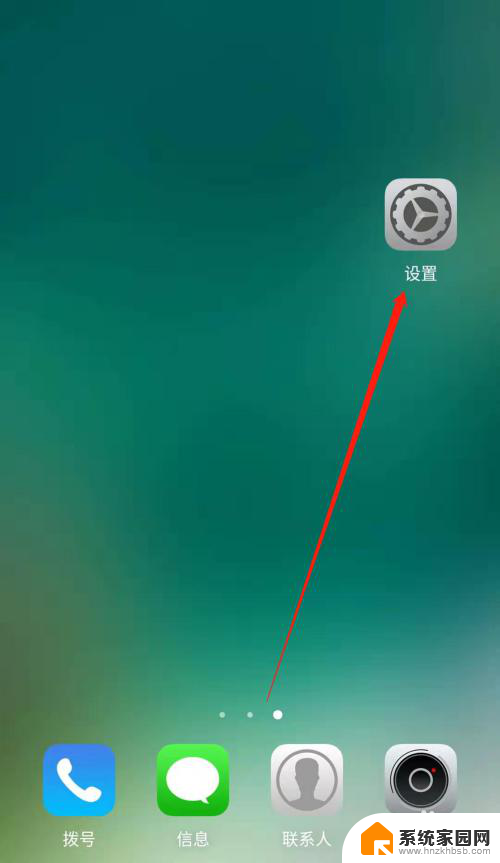
2.进入手机的设置页面后,点击更多连接方式,进入手机更多连接方式设置页面。
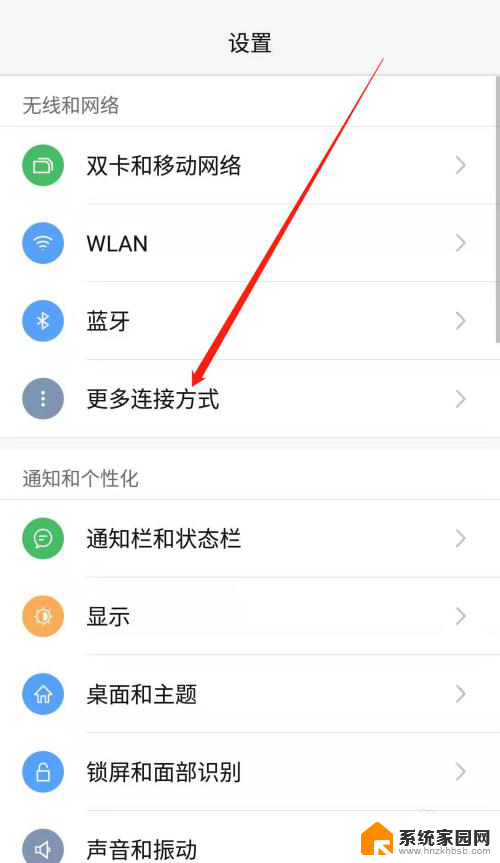
3.进入手机的更多连接方式设置页面后,点击个人热点一栏,进入手机的个人热点设置页面。
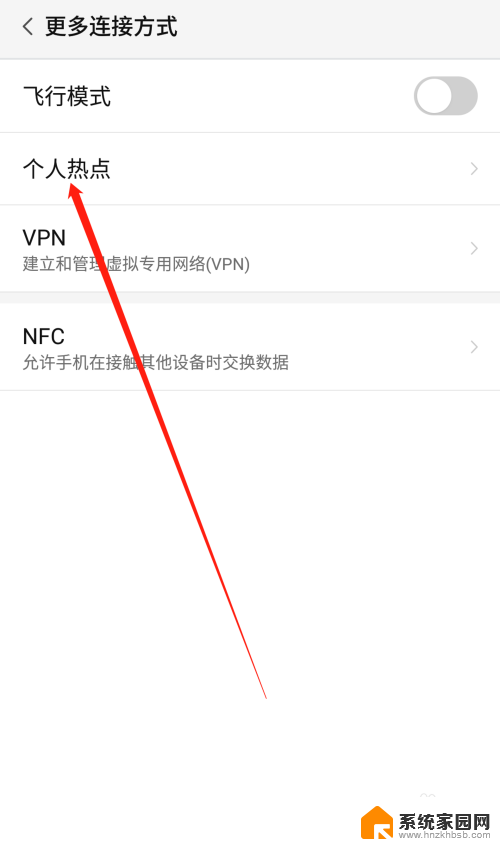
4.进入手机的个人热点设置页面后,点击便携式WLAN热点后方的开关按钮打开手机的便携式热点。
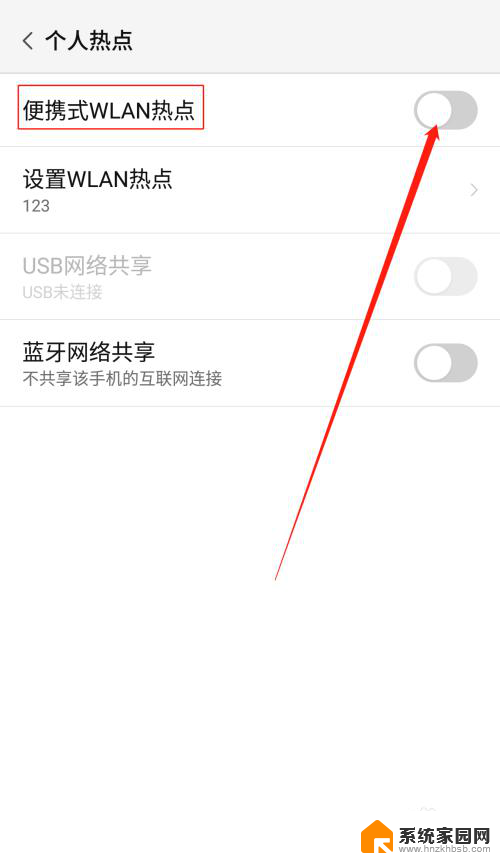
5.打开手机的便携式热点后,点击下方的设置WLAN热点。设置热点的网络名称及网络密码,然后点击页面右上角的确定。
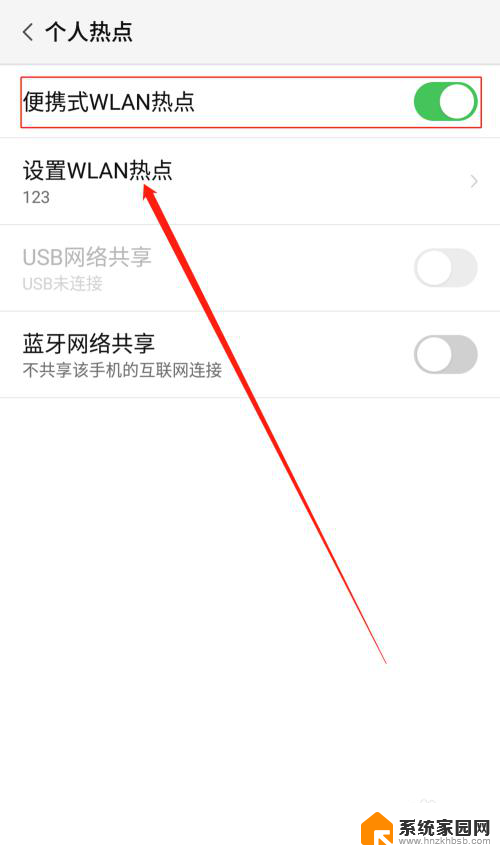
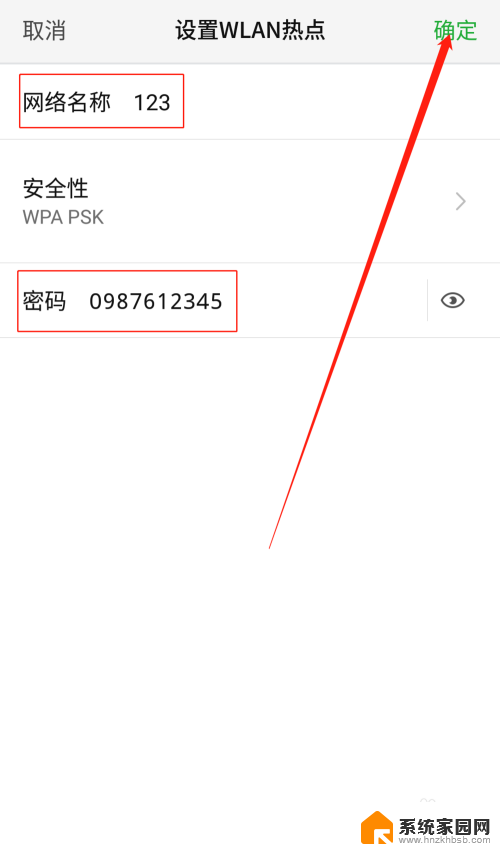
6.便携式热点的网络名称及密码设置好以后,用数据线把手机连接到电脑上。我们可以看到USB网络共享下方显示:已连接USB,然后点击USB网络共享后方的开关按钮开启USB网络共享功能。
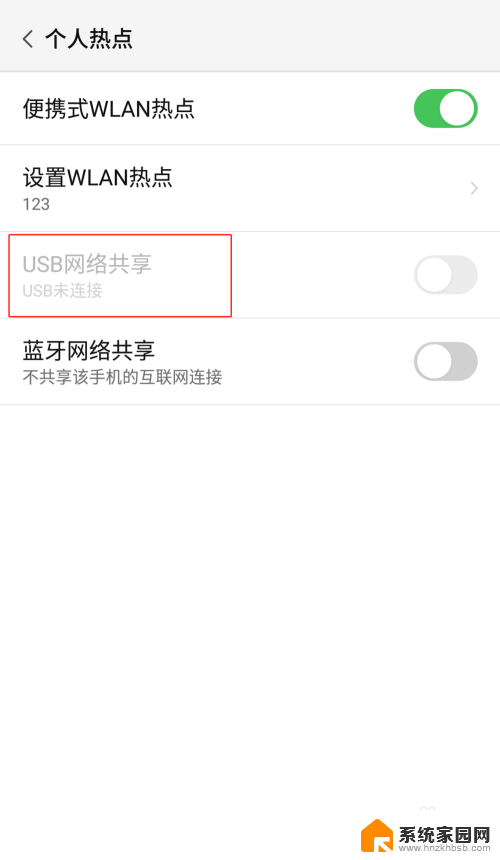
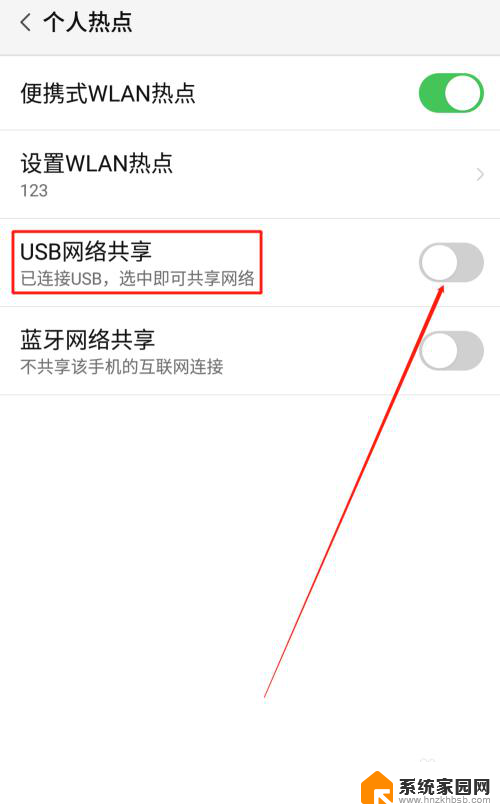
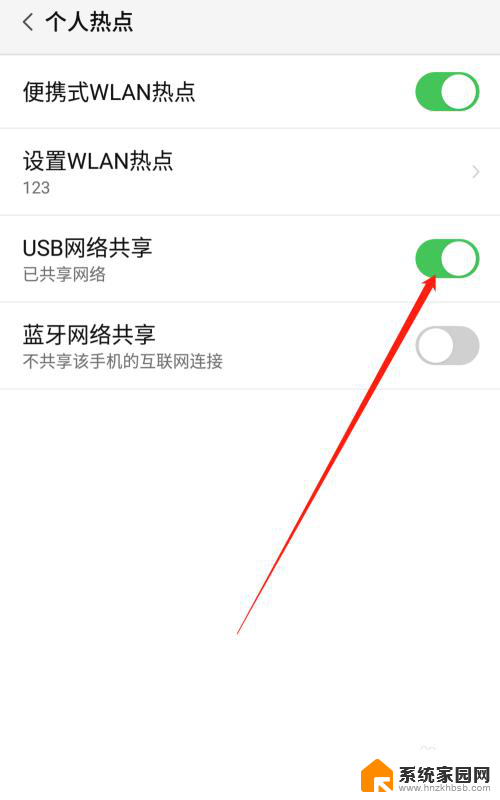
7.USB网络共享功能开启后,点击电脑下方的网络连接。找到我们设置的便携式热点的网络名称输入密码,这样就可以用电脑使用手机上的热点了。
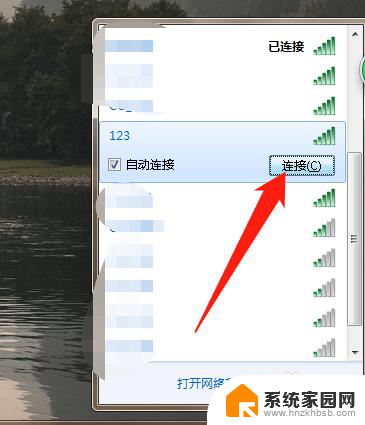
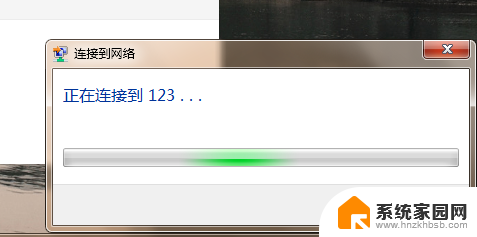
以上就是如何将台式机连接到手机热点上网的全部内容,如果还有不清楚的用户,可以参考小编的步骤进行操作,希望对大家有所帮助。
电脑台式机怎么连接手机热点上网 电脑连接手机热点的步骤相关教程
- 手机怎样开热点给电脑上网 电脑连接手机热点的步骤
- 老电脑怎么连接手机热点 电脑连接手机热点的步骤
- 用笔记本电脑怎么连接手机热点 电脑连接手机热点步骤
- 手提电脑怎么连接热点 笔记本电脑连接手机热点的步骤
- 电脑和手机热点怎么连接 如何在电脑上连接手机的热点
- 电脑如何连接网络热点 笔记本电脑连接手机热点步骤
- 为啥电脑连接不上手机热点 手机热点无法连接电脑怎么办
- 台式机怎么连接手机热点无线网 台式电脑连接手机热点的方法
- 电脑怎样用手机热点上网 电脑通过手机热点连接网络
- 电脑能不能连手机热点的网络 手机热点如何连接电脑
- 手机锁屏壁纸在哪里设置 如何设置手机锁屏壁纸
- 电脑频繁闪屏是什么原因 电脑显示器闪屏可能的原因及解决方法
- 电脑怎么设置登陆密码 电脑开机密码设置方法
- 演讲者模式ppt PPT演讲者模式的操作方法
- xls如何清空表格 EXCEL如何清除工作表数据
- 联想笔记本电脑在哪里看内存 联想笔记本如何查看RAM容量
电脑教程推荐